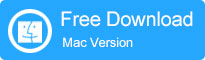
Cuando se trata de Cómo transferir música de Mac a Androidse aplican diferentes métodos. Sin embargo, debe considerar algunos de los factores, como sus características, pros, contras y otras necesidades, es posible que necesite usarlos antes de elegir uno. A continuación se muestran algunos de los 4 principales métodos para usar.
Los lectores también están interesados en:
Método 1. La forma más simple: cómo transferir música de Mac a Android con software profesional para Mac
Para ayudar a los usuarios Transferir música de Mac a dispositivos Android Rápido y fácilmente, recomendamos una potente transferencia de archivos Android para Mac – Asistente de Mobilekin para Android (versión Mac). El software está diseñado para que los usuarios de Mac transfieran/administren archivos Android en la computadora de manera efectiva. Con él, puede enviar música de Mac a Android sin problemas.
Descargue gratis Mobilekin Assistant para Android y comience a sincronizar música de Mac a Android con los siguientes pasos.
![]()
Aquí está como:
Paso 1. Conecte el dispositivo Android a Mac.
Inicie el programa y conecte su dispositivo Android a la Mac a través de un cable USB. Se le solicitará que habilite la depuración USB en su teléfono Android, simplemente vaya con él. Después de eso, puede ver la interfaz principal como se muestra a continuación.
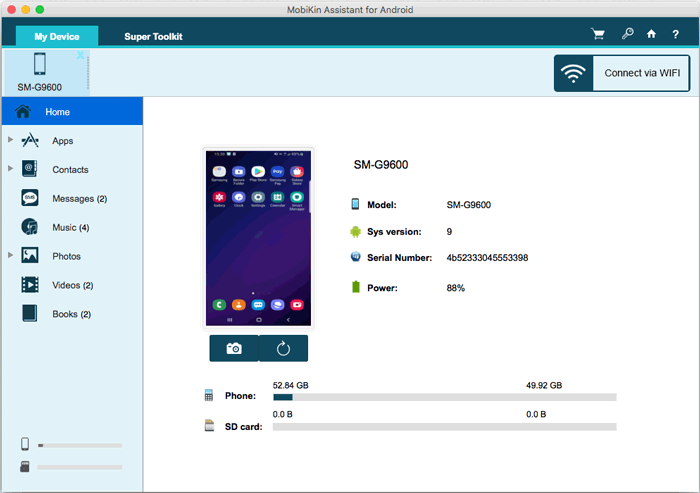
Paso 2. Seleccione la música.
En la interfaz principal, abra el Música carpeta del panel izquierdo. Puedes ver el Nuevo/Borrar/Exportar/Refrescar Botones en la barra de menú. Por favor toque Nuevo y seleccione la música que desea copiar en su dispositivo Android desde una carpeta local.
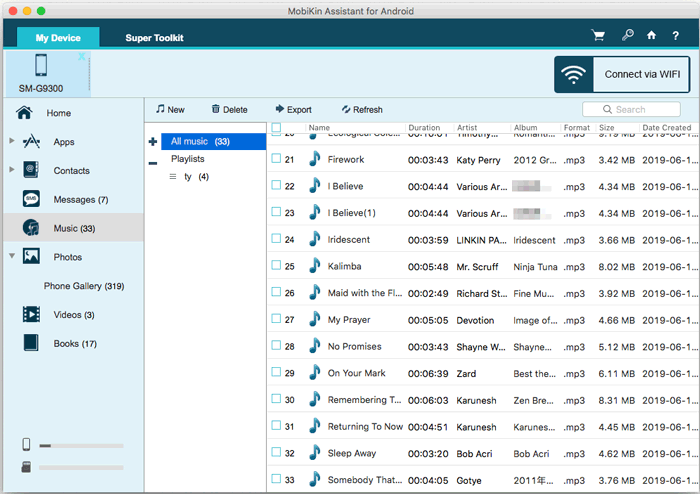
Paso 3. Comience a transferir música de Mac a Android.
Después de la selección, confirme su elección para iniciar el proceso de transferencia de música.
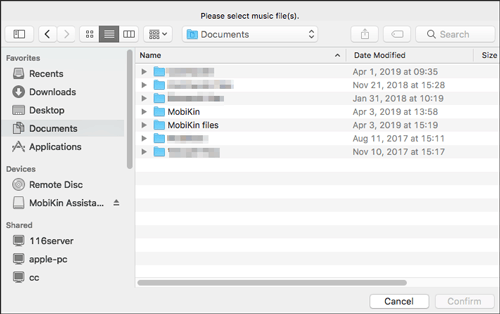
Puede que necesite:
Método 2. Cómo transferir música de Mac a Android con Google Play Music
Además de estar disponible de forma gratuita, Google Play Music también le brinda un gran espacio de almacenamiento con su capacidad para acomodar hasta 50,000 canciones. El hecho de que Google Play Music ofrece diferentes opciones de uso también es una ventaja, ya que permite a las personas elegir lo que más les conviene entre la aplicación y el sitio web. También ofrece personalización, que es perfecta para música personalizada y permite el acceso a esa música desde cualquier ubicación, ya que se almacenan en línea.
Estos son los pasos para transferir música de Mac a Android con Google Play Music:
Paso 1. Asegúrese de tener la última versión de Chrome. Por favor abra Cromo y ir a Más > Ayuda > Acerca de Google Chrome Para verificar si la versión es la última.
Read more: ¿Cómo abrir archivos JPG? – 3 técnicas efectivas en 2023
Paso 2. Visite Google Play Music para Chrome para agregar la aplicación a Chrome.
Paso 3. Abra el Chrome e inicie sesión en su cuenta de Google.
Paso 4. Ir al Google Play Music Web Player. Por favor toque Más desde la parte superior izquierda de la página web y elija Subir música.
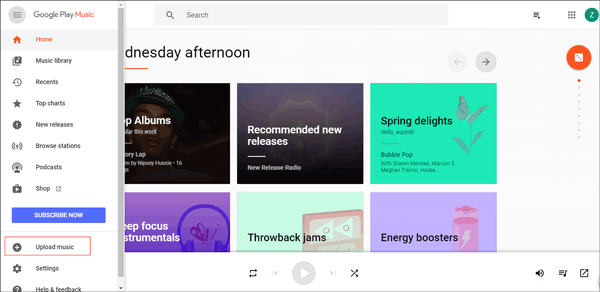
Paso 5. Elija la lista de reproducción que creó o seleccionó archivos de música individuales desde su Mac y luego arrastrelos al Agregar música ventana.
Paso 6. Una vez que se hayan cargado, inicie sesión en la misma cuenta utilizando el dispositivo Android.
Paso 7. Revise su música cargada y luego seleccione los que necesita. Descárguelos en ese dispositivo Android o escúchalos en línea usando el Aplicación móvil de Google Play Music.
Método 3. Cómo transferir música de Mac a Android con Bluetooth
Bluetooth es uno de los métodos de transferencia ampliamente conocidos, ya que casi todos los teléfonos vienen con él incorporado en el interior. Si bien es conocido por su conveniencia, también es conocido por ser lento, especialmente cuando los archivos de música son grandes. Otra ventaja de usar este método es que no se necesita una aplicación adicional y que no tiene que preocuparse por la conectividad a Internet también. Esto lo hace más fácil en los casos en que hay recursos limitados.
Usar Bluetooth para transferir música de un MacBook a Android es fácil. Aquí está como:
Paso 1. Encienda Bluetooth tanto en su teléfono Android como en Mac.
En Mac, ve al Preferencias del sistema > Bluetooth > Enciende Bluetooth. Si el Bluetooth se ha activado, puede dejarlo.
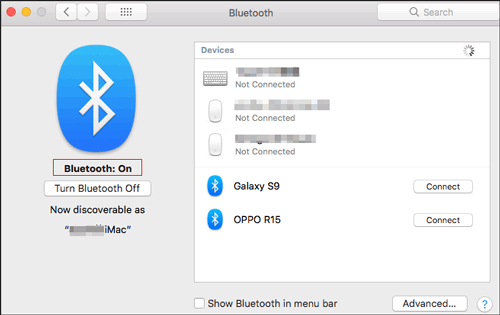
En Android, ve a Ajustes Luego seleccione Bluetooth que podría estar debajo Conexión del dispositivo. También puede deslizar la barra de notificación del dispositivo hacia abajo y luego tocar Bluetooth.
Paso 2. Combina los dispositivos.
Crear una conexión entre los dos dispositivos haciendo clic en Par sobre ellos. Haga que los códigos de emparejamiento para el dispositivo Mac y Android coincidan entre sí.
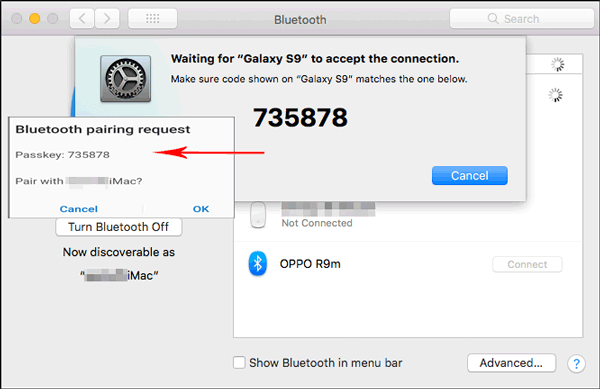
Paso 3. Enviar música de Mac a Android.
Seleccione su música en el Mac y luego seleccione Bluetooth como el modo de intercambio entre las opciones. Luego se lo llevará a otra ventana con dispositivos pareados en los cuales seleccione su dispositivo Android.
Paso 4. Acepte archivos en el teléfono Android.
En el Android, haga clic Aceptar Cuando se le solicite que permita que los archivos se transfieran.
Método 4. Cómo transferir música de Mac a Android con Android File Transfer
Como bluetooth, Transferencia de archivos de Android Se puede usar para compartir otros tipos de archivos entre diferentes dispositivos. Esta herramienta también tiene la ventaja de transferir todos sus archivos sin perder o reducir la calidad de cualquiera. En comparación con Google Play Music y Bluetooth, esta herramienta es más rápida.
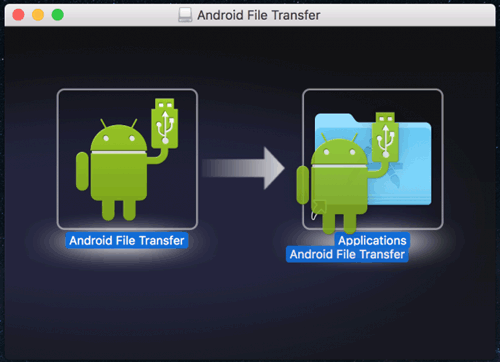
Estos son los pasos para copiar música de Mac a Android usando la transferencia de archivos de Android.
Paso 1. Descargue la transferencia de archivos Android en su Mac y luego ábralo.
Paso 2. Conecte su dispositivo Android a la computadora con un cable USB. Asegúrese de que el teléfono esté desbloqueado.
Paso 3. En la interfaz de la transferencia de archivos de Android, cree una carpeta para la música.
Paso 4. Arrastre los archivos de música desde la Mac a la carpeta que creó anteriormente a través de la interfaz de transferencia de archivos Android.

Pensamientos finales
Si bien todos estos métodos lo ayudarán a enviar música de Mac a Android, pero todos tienen sus desventajas que también debe considerar antes de decidirse por una. También debe considerar los pasos involucrados en cada uno, los recursos que tiene y cuán simples son. Comparándose entre sí, utilizando la nube Mobilekin Assistant para Android (Versión Mac) es la más simple.
Con él, la transmisión de música de Mac a Android ya no debería ser un problema. Sea lo que elija, puede estar seguro de que toda su música llegará al destino previsto.
Si tiene alguna otra buena idea, ¡deje sus opiniones a continuación!
![]()
![]()
